今回、「AppleCare+ for Apple Watch Nike+」に加入することにしました。
Apple Watchと同時に購入するのは簡単なのですが、あとから購入するときは診断が必要だったりと、ちょっと面倒な手順でした。
購入済みのApple Watch Series 3に保証(Apple Care+)を追加する手順(Apple Watch Series 3レビュー)
購入してから5日目に、Apple Watchの画面にキズを付けてしまいました。
▼その時の記事はこちら。

これまでMacやiPhoneを何台か購入してきましたが、いずれも延長保証(Apple Care+)は加入していませんでした。
今回もApple Care+は同時購入しなかったのですが、実際に使ってみると、Apple Watchは常に腕に装着したままで動き回るので、あちこちぶつけるリスクが高いのだな、と感じました。
そこで、今回は初めて、Apple Care+を購入することにしました。
Apple Care+は製品購入後、30日以内なら購入することが出来る
Apple Watchの保証についてはこちらのページに説明がありました。
▼AppleCare – Apple Watch – Apple(日本)
AppleCare+は新しいApple Watchと同時に購入するか、Apple Watchの購入日から30日以内に以下の方法で購入してください。
今回のように、やっぱり保証に入っておこう、と考えを変えた場合でも、購入日(Appleからの発送日)から30日以内であれば、Apple Care+を購入することが出来ます。
Apple Care+の購入手順はちょっと面倒
今回の購入したときの手順は以下の通りです。
- Apple Care+のページにアクセスする
- シリアル番号を入力して保証期間を確認する
- Apple Watchを診断する
- 利用規約に合意して支払いする
ここから手順を紹介していきます。
1.Apple Care+のページにアクセスする
以下のページにアクセスします。
▼AppleCare – Apple Watch – Apple(日本)
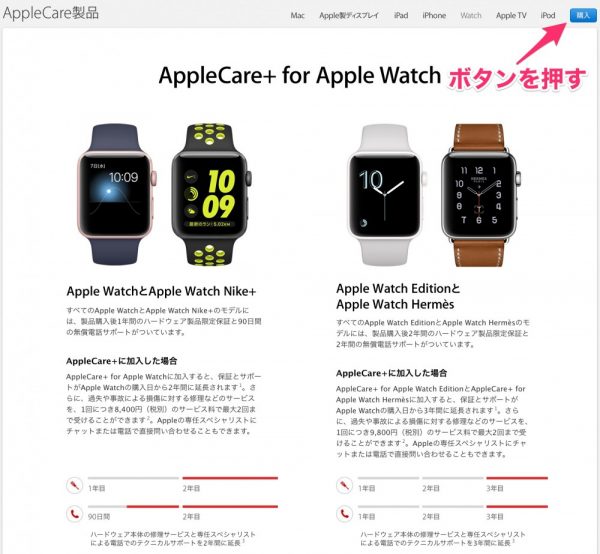
右上の「購入」ボタンをクリックします。
注意:オンラインストアからは購入出来ません
オンラインストアにもApple Care+ for Apple Watchというのがありますが、これは本体と同時購入するための商品で、単体では購入出来ません。
▼AppleCare+ for Apple WatchとAppleCare+ for Apple Watch Nike+ – Apple(日本)
▼ここからは買えません。
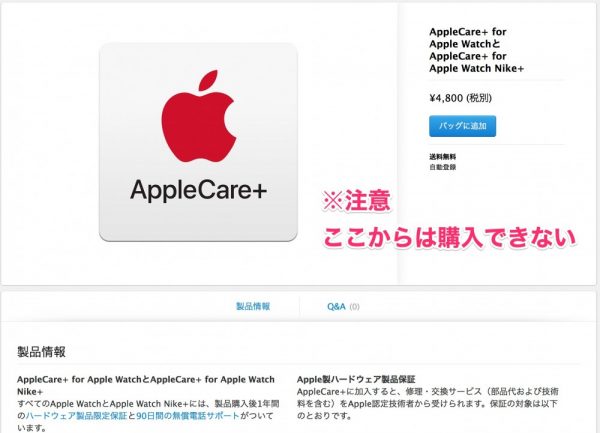
2.シリアル番号を入力して保証期間を確認する
次に、対象となるApple Watchが保証期間内か、Apple Care+を購入出来るかを確認するために、シリアル番号を入力します。
▼入力画面。

シリアル番号を入力して「続ける」ボタンを押すと、保証状況が確認できます。
▼保証状況とサービス期間。
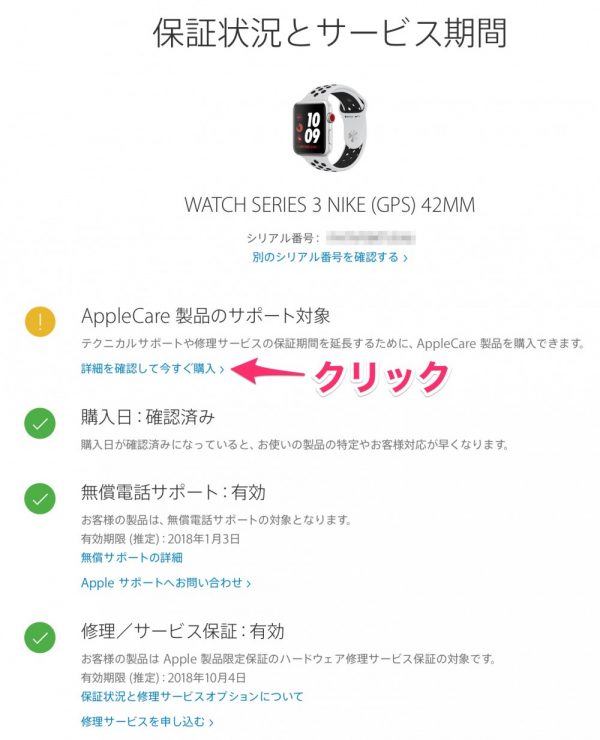
ここでApple Care製品(Apple Care+のこと)を購入出来る場合は、上記のようにリンクが表示されるので、クリックします。
▼Apple Care製品の購入画面。
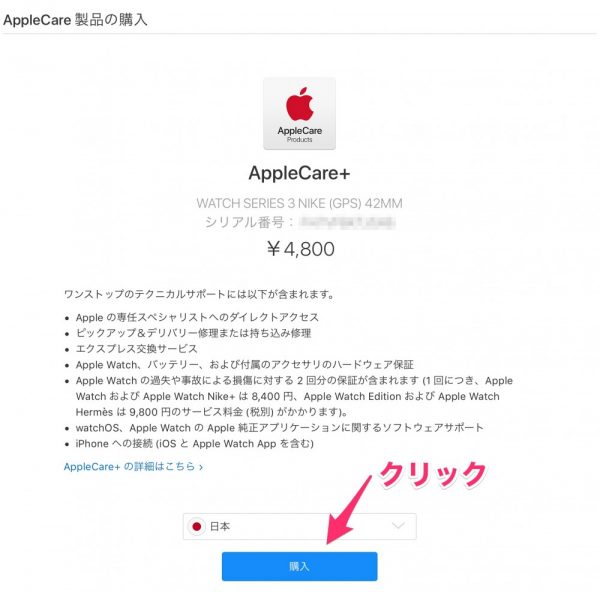
購入ボタンをクリックします。
補足:シリアル番号の確認方法
Apple Watchのシリアル番号を確認する方法は、2通りあります。
- Apple Watch本体の設定画面で、「一般」→「情報」を表示
- Apple WatchとペアリングしているiPhoneの「Watch」アプリで、「一般」→「情報」を表示
3.Apple Watchを診断する
ここで、購入する前にApple Watchを診断する必要があります。
すでにApple Watchが正常ではない状態だと、購入出来ないようです。
Apple Watchを診断するには、Apple WatchとペアリングしているiPhoneが必要となります。
▼デバイスの確認画面。
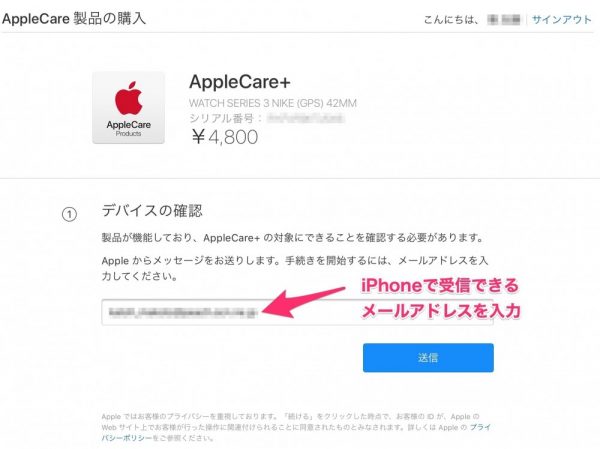
ここで、iPhoneで受信できるメールアドレスを入力して、「送信」ボタンを押します。
しばらくすると、このような表示に変わりますが、まだ「チェックを開始」ボタンは押さないでください。
▼まだ押さない。
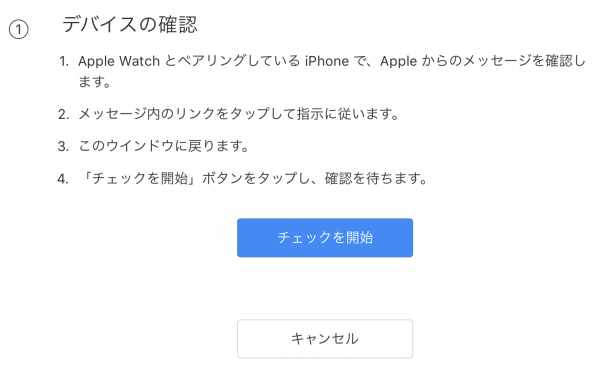
しばらく待つと、iPhoneに診断用のメッセージが書かれたメールが届くので、メールを開きます。
▼メールを表示。
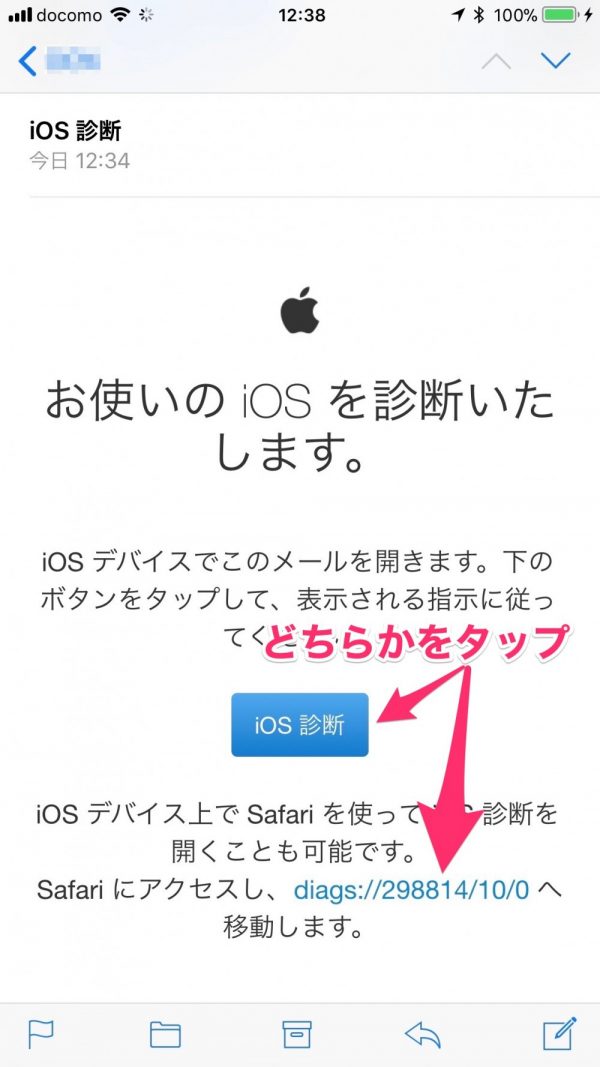
すると、iPhoneで診断プログラムが起動します。
▼同意画面。
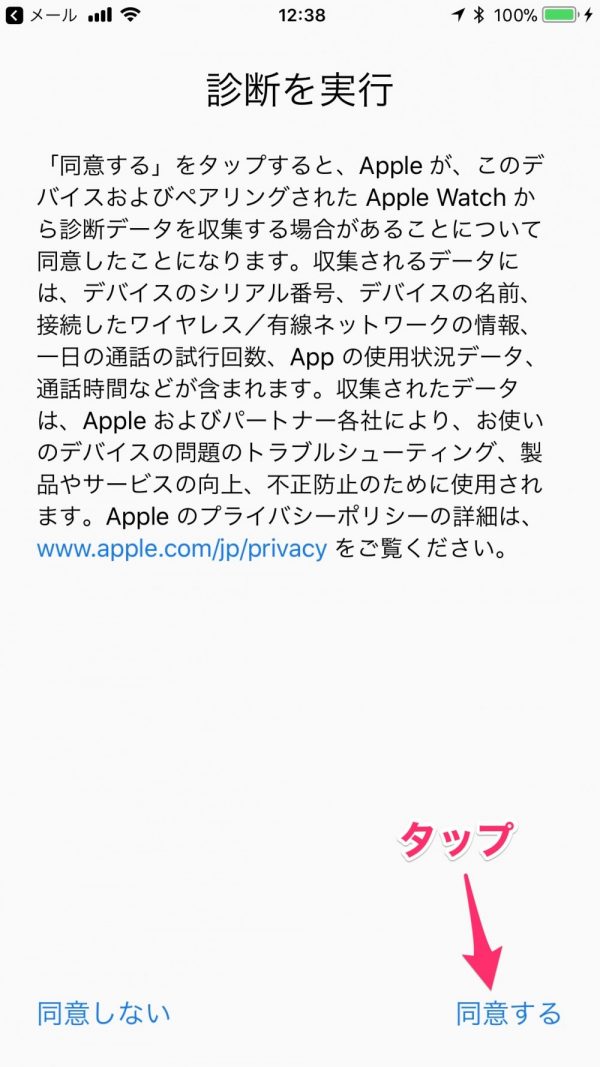
右下の「同意する」をタップすると、診断が始まります。
▼診断中。

しばらくすると診断が完了します。
▼完了表示。

▼iPhoneの表示。

ここで、先ほどの購入画面に戻ります。
▼ここで押す。

診断したデータが確認できると、以下の画面に切り替わります。
僕の場合は、うまく診断結果が確認できずに、ここの手順で何度かつまずきました。
▼購入準備が完了。

「購入ボタン」をクリックします。
4.利用規約に合意して支払いする
ここから先は、普通の購入手順になります。
▼利用規約に同意。

住所や電話番号、支払い情報を入力して、購入手続きを進めます。
▼購入完了。

これでApple Care+の購入が完了しました。
しばらく待つと、購入が完了したというメールが届きます。
▼確認メール。
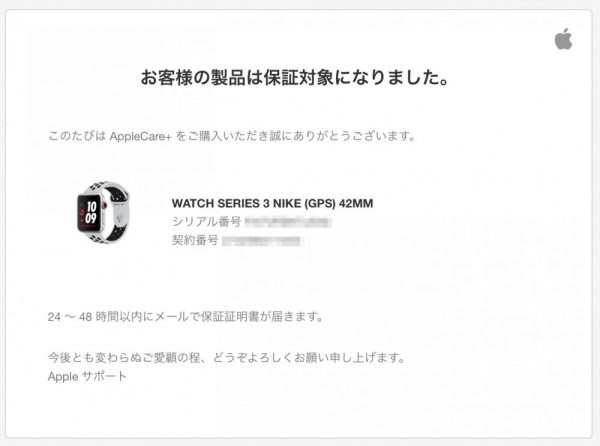
Appleのサポート情報は即座に反映されないので、しばらく待ちましょう。
これで安心してApple Watchを身に付けて生活できます。
なるべく保証修理のお世話にならないように気を付けたいところですが。
Apple Watch Series 3関連のまとめページはこちら

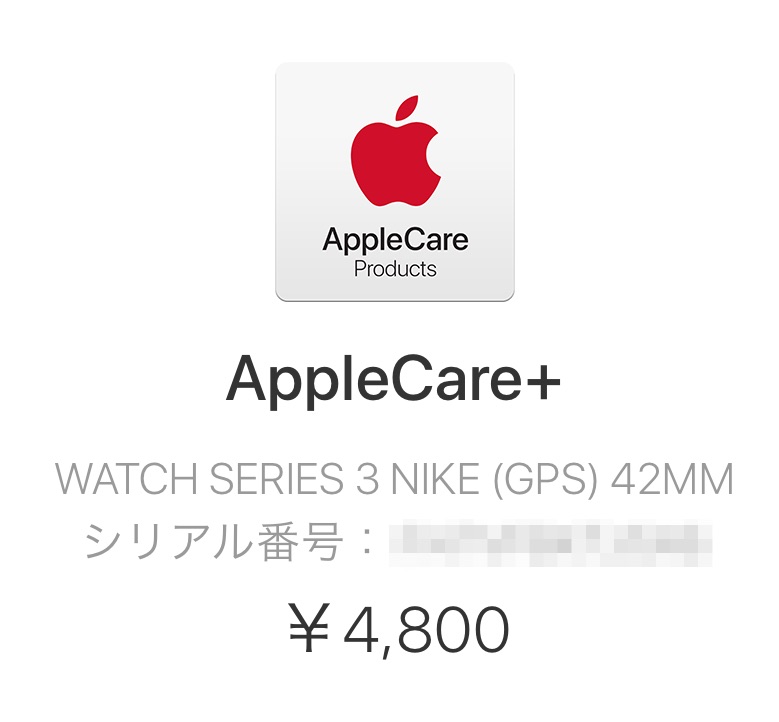

![ゼロからはじめる Apple Watch スマートガイド [Series 4対応版]](https://m.media-amazon.com/images/I/51fujA7fzXL._SL500_.jpg)

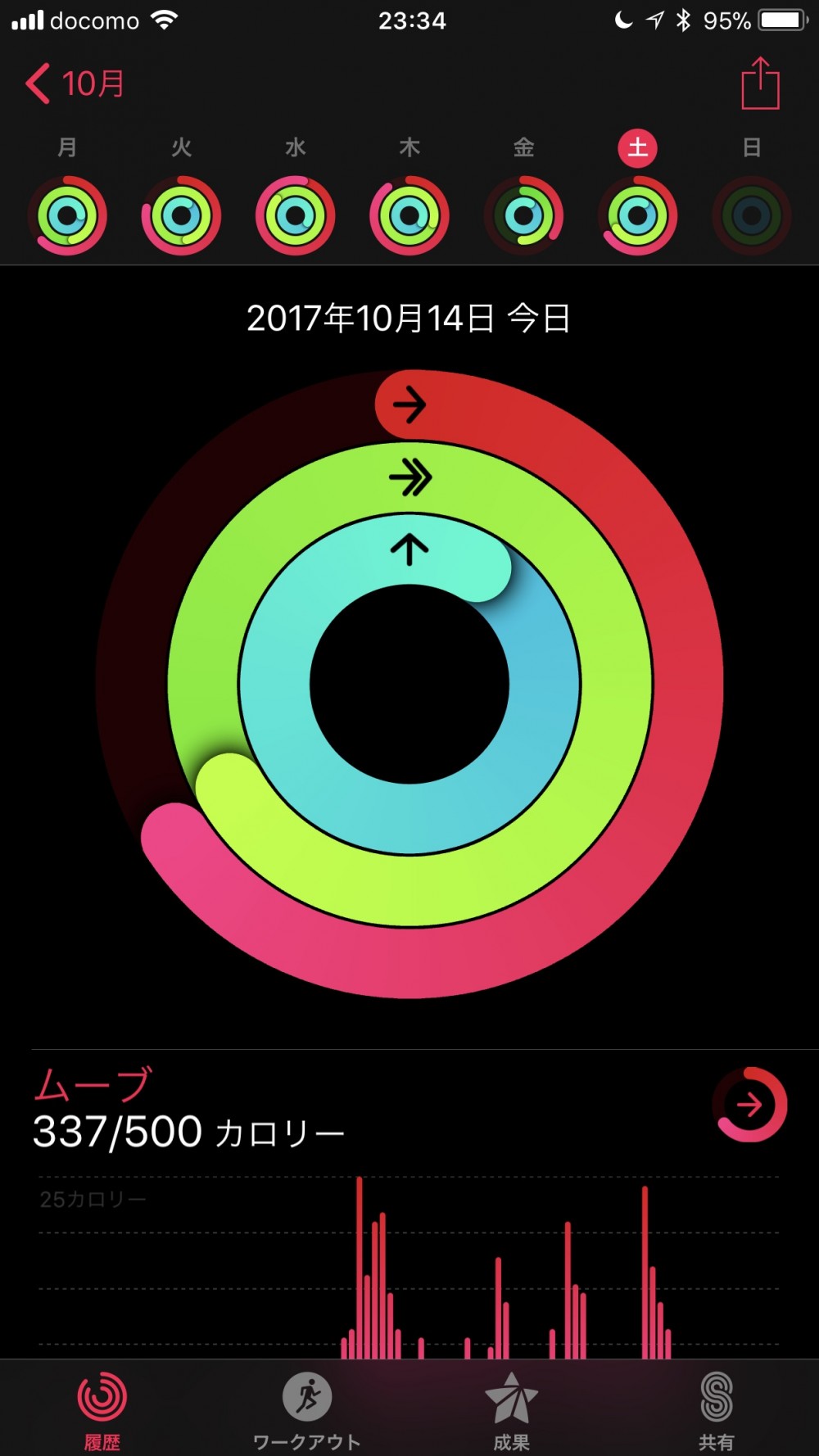
コメント